Vill du customize layouten och designen av dina WooCommerce emails?
WooCommerce emails hjälper kunder att få information om deras order status, tid för leverans, och mer. Genom att customize dessa email kan du få fler konverteringar och hjälpa till att bygga upp ditt varumärke.
I den här artikeln visar vi dig hur du customize WooCommerce emails, och även skapa WooCommerce email automation för att öka din försäljning.
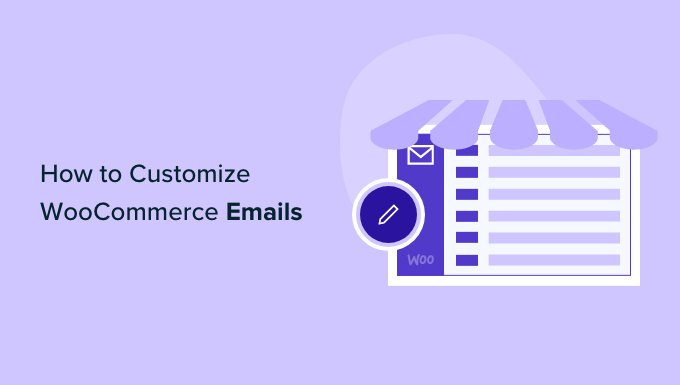
Varför Customize dina WooCommerce Emails?
När du runar en WooCommerce store kommer dina kunder att få olika transactional emails. Dessa email hjälper dem att få orderbekräftelser, track deras order status, få fakturor, lära sig om hur man returnerar en produkt och hitta mer information om din online store.
Som standard är designen och layouten på email som skickas av WooCommerce vanlig och generisk. De flesta företagare customize dem inte och använder standardmallen, som gillar detta:

Att customize din WooCommerce email öppnar upp för många möjligheter. När dina email matchar ditt varumärke hjälper det till att bygga förtroende hos dina kunder, öka varumärkeskännedomen och få dem att återvända till din store.
Du kan till och med inkludera rabattkuponger, visa populära produkter eller meddela en kommande försäljning i dina WooCommerce emails. Som ett resultat kommer du att få mer försäljning genom att uppmuntra människor att köpa fler produkter.
Med detta sagt, låt oss se hur du customize dina WooCommerce-e-postmeddelanden. Vi kommer att täcka två metoder: standardinställningar för WooCommerce email, och ett kraftfullt plugin för automatisering av email för WooCommerce med drag and drop email customizer och workflow builder.
Video Tutorial
Om du föredrar skriftliga instruktioner är det bara att fortsätta läsa.
Customize WooCommerce Emails med hjälp av globala Settings
För att editera texten och grundfärgerna i dina WooCommerce emails kan du använda de globala standardinställningarna i WooCommerce.
Helt enkelt head till WooCommerce ” Settings från din WordPress adminpanel och klicka sedan på “Email” tabs.
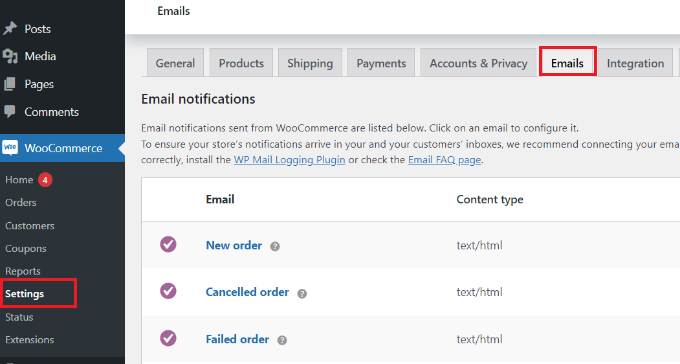
Här ser du all e-post som WooCommerce skickar till dina kunder, inklusive e-post för nya order, avbrutna order, misslyckade order, återbetalda order, lösenordsåterställning, nya accounts och mer.
Därefter kan du rulla ner till alternativen för e-postavsändare och Email template section. Under dessa sektioner har du alternativ för att edit från namn och email address.
Dessutom kan du customize dina WooCommerce emails genom att lägga till en sidhuvudsbild, sidfotstext, ändra basfärgen, bakgrundsfärgen och brödtextfärgen för att matcha ditt varumärke.
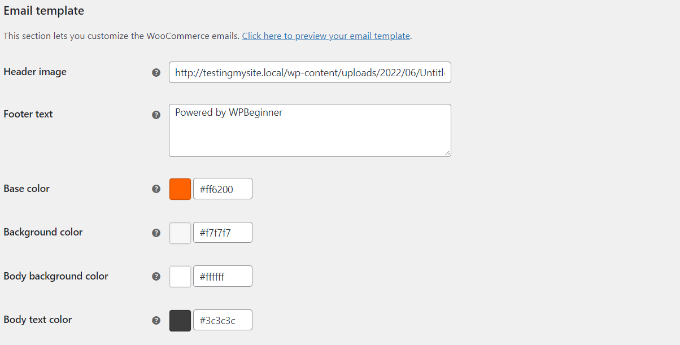
När du är klar, glöm inte att save dina ändringar. Observera att dessa ändringar är globala och kommer att påverka all din WooCommerce email.
Du kan även förhandsgranska ändringarna genom att clicka på länken “Click here to preview your email template”.
Här är en preview av ett customize WooCommerce email på vår demo website:
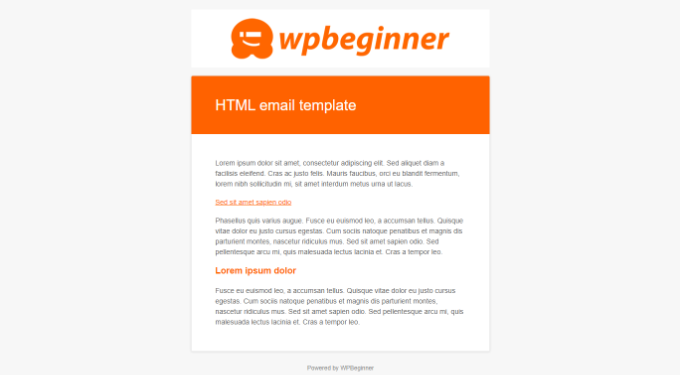
WooCommerce låter dig också customize varje enskild email.
På tabben Email i WooCommerce settings kan du klicka på någon av emailen eller klicka på knappen “Manage” för att se inställningar för ett specifikt email.
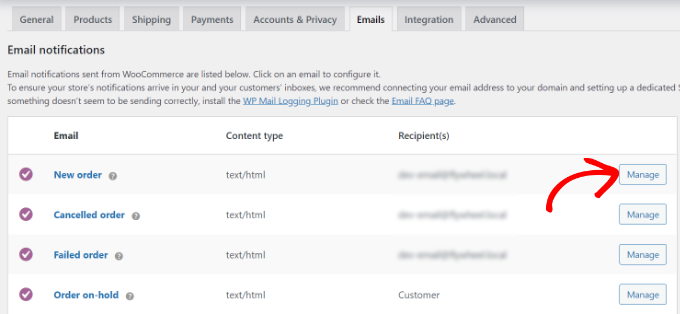
Efter det kan du customize olika delar av emailet.
Du kan t.ex. enter en new subject line, content, email heading och email type för ett email.
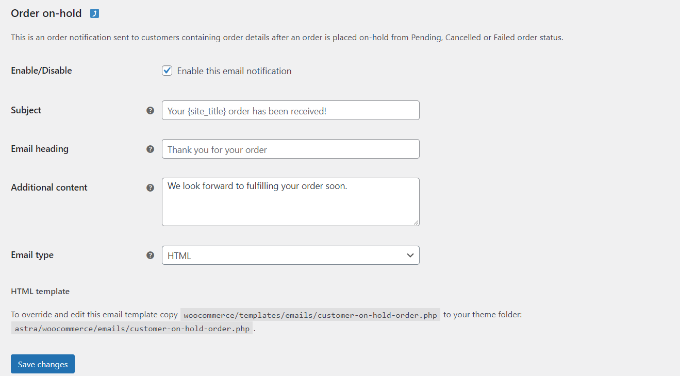
Gå vidare och klicka på knappen “Save change” när du är klar.
Customize WooCommerce Emails med hjälp av FunnelKit Automations
Ett annat sätt du kan customize dina WooCommerce e-postmeddelanden är genom att använda FunnelKit Automations, som är ett populärt WooCommerce plugin för marknadsföringsautomation.
Notis: Förutom att låta dig helt customize dina WooCommerce emails, låter det dig också ställa in smarta automatiserade uppföljningsmail och arbetsflöden för att öka din försäljning.
Först måste du installera och aktivera FunnelKit Automations plugin. För mer detaljer, vänligen se vår guide om hur du installerar ett plugin för WordPress.
Efter aktivering kan du gå till Campaigns ” Automations ( Next-Gen) “ Add New Automation från din FunnelKit Automations dashboard för att se deras ständigt växande pre-built WooCommerce e-postbibliotek som har visat sig få resultat.

Med ett enda click kan you importera hela arbetsflödet för email automation med färdigskriven email copy, fördröjningsintervall, mål och mycket mer.
Sedan kan du använda den visuella email automation builder för att göra alla customizes som du behöver. Här är till exempel arbetsflödet för email för återställning av övergiven cart i WooCommerce.
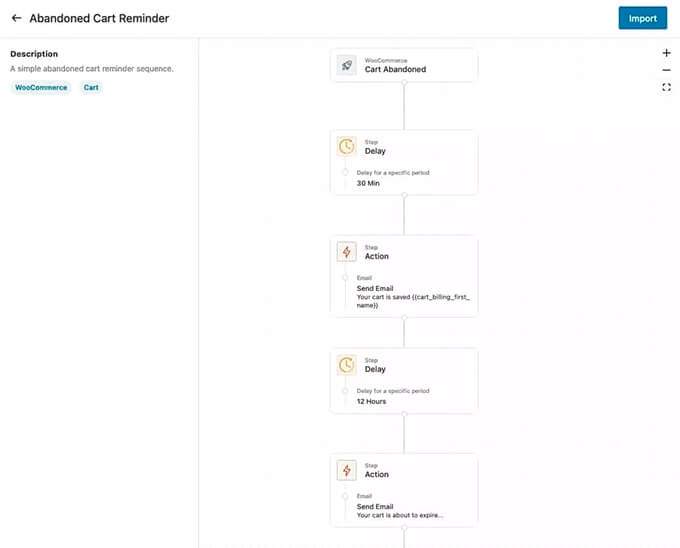
FunnelKit Automations låter dig customize alla WooCommerce-e-postmeddelanden och till och med skapa anpassade WooCommerce-e-postmeddelanden genom att använda en drag and drop-e-postbyggare inuti WordPress.
Du kan gå till FunnelKit Automations ” Templates från din WordPress dashboard och klicka på knappen “Add New Email Template”.
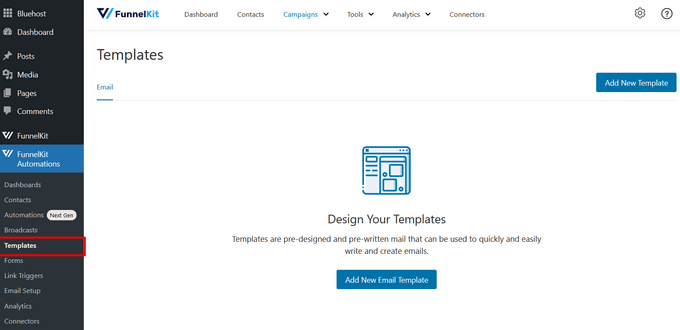
Därefter kan du enter ett namn för din email template.
Klicka bara på knappen “Add” för att fortsätta.
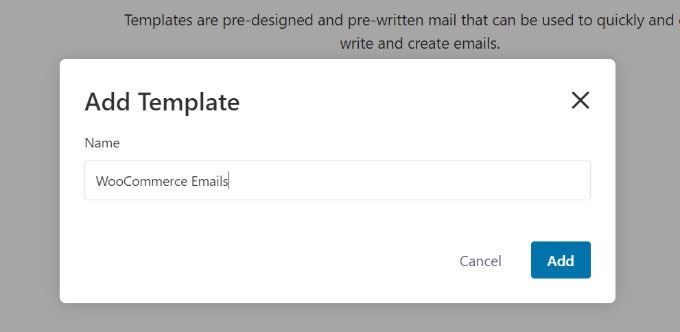
Efter det låter pluginet dig välja en ämnesrad för ditt email och en preview-text.
Förutom det kan du customize innehållet i dina WooCommerce e-postmeddelanden med 3 metoder, inklusive Rick Text, Raw HTML eller Visual Builder.
Gå vidare och välj alternativet “Visual Builder” och klicka på knappen “Start”.
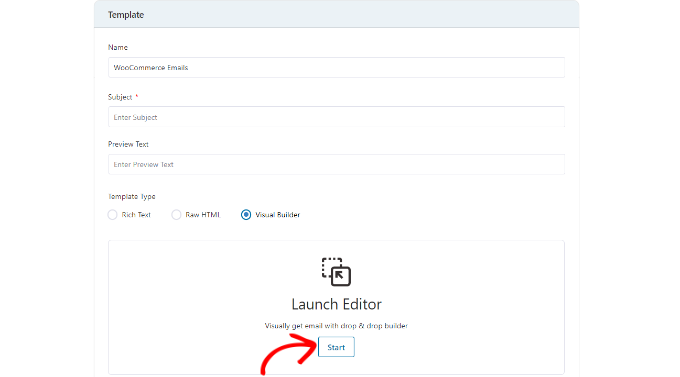
Detta kommer att starta drag and drop email builder.
You can simply select different elements from the menu on your left and place them on the template.
In the ‘Content’ tab, for instance, you can add columns, buttons, heading, menu, text, and more.
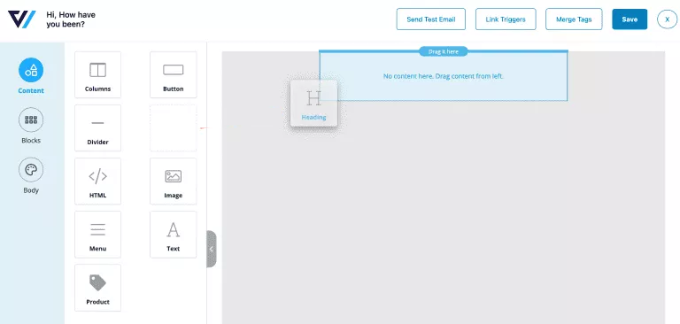
Om du går till tabben “Body” kan du sedan ytterligare customize varje element, gillar att redigera textfärgen, dess justering, font, storlek och mer.
När du är klar kan du klicka på knappen “Save” högst upp.

Det finns till och med ett alternativ att skicka ett testmail till en given adress och se hur dina WooCommerce-e-postmeddelanden kommer att gilla.
Du kan nu upprepa dessa steg och skapa så många custom WooCommerce emails som du vill.
Det som gör FunnelKit Automations riktigt kraftfullt är den customize målstyrda e-postautomatiseringsbyggaren som visar dig in-line-analys för varje email.

FunnelKit Automations är en systerprodukt till FunnelKit (tidigare WooFunnels), som är en kraftfull försäljningstrattbyggare för WooCommerce. You can use it to create a full sales funnel from start to finish and maximize your sales. Den levereras med förbyggda templates för custom checkout pages, order bumps, one-click upsells, och mer.

Om du är seriös med att växa din WooCommerce store, då är FunnelKit Automations en måste-ha lösning.
Bonus: Fix WooCommerce Email Not Sending Issue
Att skicka email direkt från WordPress kan leda till problem med deliverability. Det beror på att WordPress använder PHP mail()-funktionen för att skicka ett email, och de flesta webbhotell har inte den korrekt konfigurerad.
Som ett resultat når dina WooCommerce emails inte mottagarna eller hamnar i skräppost foldern. För att fixa det här problemet kan du använda en SMTP-tjänst. SMTP, eller secure mail transfer protocol, är ett standardiserat sätt att skicka email och säkerställer att email når din customers inbox.
WP Mail SM TP är den bästa SMTP-tjänsten för WordPress. Den förbättrar dramatiskt email deliverability och löser problemet med e-postmeddelanden som försvinner eller hamnar i skräppost-mappar.
WP Mail SMTP är kompatibel med olika mailers som Sendinblue, Amazon SES, Microsoft Outlook, Gmail och mer. Dessutom integreras det enkelt med WooFunnels.
För att ansluta WP Mail SMTP med FunnelKit Automations, gå bara till FunnelKit Automations ” Email Setup från din WordPress dashboard.
Därefter klickar du på knappen “Install” för att installera och aktivera WP Mail SMTP. När du har installerat klickar du bara på knappen “Starta konfigurering” och följer instruktionerna på skärmen för att konfigurera pluginet.
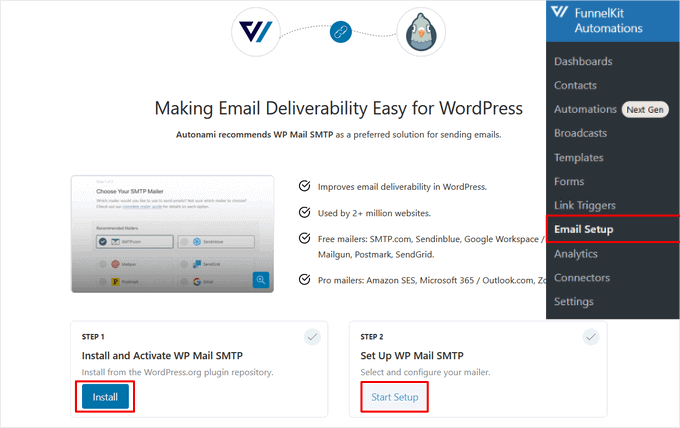
Du kan följa vår detaljerade guide om hur du ställer in WP Mail SMTP med valfri server för att komma igång.
Vi hoppas att den här artikeln hjälpte dig att lära dig hur du customize WooCommerce emails. Du kanske också vill se vår guide om de bästa tjänsterna för företagstelefoner och det bästa webbhotellet för WooCommerce för din store.
If you liked this article, then please subscribe to our YouTube Channel for WordPress video tutorials. You can also find us on Twitter and Facebook.





Andrew Wilkerson
Awesome! Thanks for this. I finally did it, was easier than I thought. I should have done it years ago.
WPBeginner Support
You’re welcome, glad we could help simplify the process
Admin
Richard Reeelder
Thanks for this post. But, unless I’m missing something, Woocommerce automatically sends an email to the customer when an order has been placed. That email doesn’t seem to be in the list of customizable emails in the out-of-the-box Woocommerce setup. Is there a way to edit or disable that email?
WPBeginner Support
If we understand the email you’re looking for then you would want to look into the processing order email to edit.
Admin
Anaise
You can disable it by going in Woocommerce > Settings > Emails > “manage” any mail on the list > untick the box to disable this email notification.